הורד את FVC Video Repair והתקן אותו במחשב שלך. פתח תוכנה זו במחשב שלך והתכונן לשלבים הבאים.
כדי להבטיח שתוכל לעקוב בצורה חלקה יותר ולפתוח את כל התכונות, אנו ממליצים לך לעקוב אחר המדריך שלב אחר שלב כדי להירשם תחילה.
לְהִתְפַּתֵחַ תַפרִיט בפינה השמאלית העליונה, ולחץ הירשם.

הזן את כתובת הדוא"ל ואת קוד הרישום שלך ולאחר מכן לחץ לְהַפְעִיל.

תוכנה זו מציעה עדכוני גרסה מהירים. אתה יכול לחפש עדכונים ישירות בתוכנית.
ערוץ 1: ללחוץ תַפרִיט > סמן עדכון. אם יש גרסה עדכנית, חדש את התוכנית שלך באופן מיידי.

ערוץ 2: לך ל הַעֲדָפָה מתחת לתפריט ותוכלו לראות בדוק אוטומטית אם יש עדכונים. סמן את התיבה והמשך.

ערוץ 3: קישור לדף המוצר שלנו והורד את הגרסה העדכנית ביותר.
הורד את FVC Video Repair והתקן אותו במחשב שלך. פתח תוכנה זו במחשב שלך והתכונן לשלבים הבאים.
כדי להבטיח שתוכל לעקוב בצורה חלקה יותר ולפתוח את כל התכונות, אנו ממליצים לך לעקוב אחר המדריך שלב אחר שלב כדי להירשם תחילה.
לְהִתְפַּתֵחַ תַפרִיט בפינה השמאלית העליונה, ולחץ הירשם.
הזן את כתובת הדוא"ל ואת קוד הרישום שלך ולאחר מכן לחץ לְהַפְעִיל.
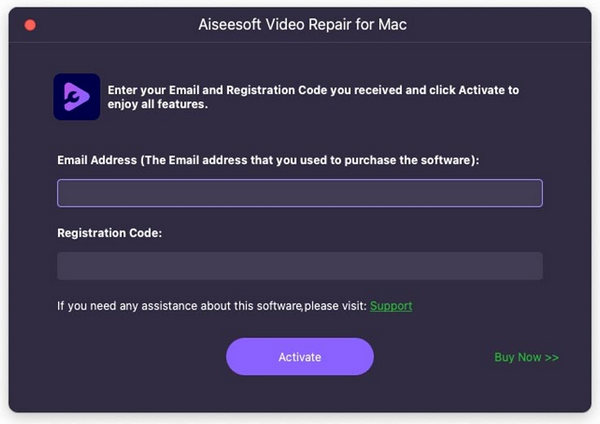
תוכנה זו מציעה עדכוני גרסה מהירים. אתה יכול לחפש עדכונים ישירות בתוכנית.
ערוץ 1: ללחוץ תַפרִיט > סמן עדכון. אם יש גרסה עדכנית, חדש את התוכנית שלך באופן מיידי.
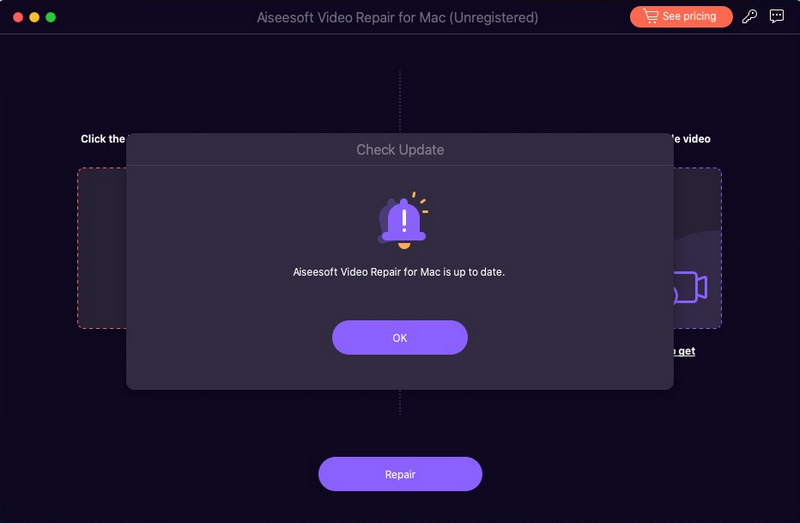
ערוץ 2: דף המוצר שלנו והורד את הגרסה העדכנית ביותר.